

Av Nathan E. Malpass, Senast uppdaterad: August 23, 2021
Samsung S9 är en av teknikjättens flaggskeppsprodukter som först släpptes i mars 2018. Denna utmärkta smartphone har 4 GB RAM och kommer i 64 GB, 128 GB och 256 GB versioner. Det är en av sin tids bästa prylar.
Även om det har gått några år sedan den första lanseringen, är Samsung S9 fortfarande en kraftfull smartphone med sin hastighet och en spektakulär 5.8-tumsskärm. Den lever upp till sitt namn och kan konkurrera med andra smartphonemärken.
Så om du precis har köpt den här som en present till dig själv kanske du vill göra det överföra data till Samsung S9. Eller, om du har en vän som har det och du vill dela filer, måste du veta hur du gör det.
Lyckligtvis kommer vi att ge dig en guide om hur du skickar data till en Samsung Galaxy S9-telefon. Hoppa in för att lära dig mer!

Del 1. Specifikationer för Samsung Galaxy S9 och filformat som stödsDel 2. Det bästa sättet att överföra data till Samsung S9Del 3. Andra sätt att överföra data till Samsung S9Del 4. Slutsats
Samsung Galaxy S9 är en dual-sim smartphone som har en aluminiumram och ett gorillaglasskydd på båda sidor. Den främre kameran är på cirka 8 megapixlar och huvudkameran på baksidan är på 12 megapixlar.
Den stöder Wi-Fi, GPS, Bluetooth, NFC, Radio (endast USA och Kanada) och LTE. Den här telefonen har fortfarande ett 3.55 mm hörlursuttag för att enkelt lyssna på musik och ljudböcker. Den kommer också med höga stereohögtalare.
Nu, innan vi fördjupar oss i hur man överför data till Samsung S9, går vi in på filformat som stöds. På så sätt vet du vilka filtyper du ska skicka och vad du ska undvika. Naturligtvis antar vi att den bland annat kan läsa musik, foton, videor, kontakter, meddelanden, ljudböcker och kalendrar. Men vi ska kolla upp detta i detalj.
För bilder kan Samsung stödja de vanligaste inklusive JPEG, PNG, GIF och BMP. Det kan också stödja andra bildformat. Vanligtvis stödda ljudfiltyper inkluderar MP3, M4A, AAC, WMA, OGA, 3GA, OGG, AMR, MIDI, WAV, XMF, FLAC, AWB, MIDI, IMY, MXMF, RTX, APE, DSF, RTTTL, OTA och DFF. Dessutom stöds videofilformat inkluderar 3G2, M4V, 3GP, MP4, ASF, FLV, MKV, WMV, AVI och WEBM.
Om du vill veta hur man överför data från Samsung till Samsung kan du hänvisa till den här artikeln.
Om du vill skicka filer från en smartphone (eller dator) till din Samsung Galaxy S9 skulle det bästa alternativet vara FoneDog telefonöverföring. Detta beror på att det låter dig överföra filer till nämnda specifika telefon från olika typer av enheter. Den stöder överföring av data mellan iOS, Android och datorprylar. Du kan till exempel överför din data från din Android-telefon till din iPhone.
Bland filtyperna stöds musik, bilder, videor, ljudböcker, kontakter och meddelanden. Bland dessa datatyper stöder den ett brett utbud av filformat för överföring från en enhet till en annan. Det är ett utmärkt verktyg för personer som vanligtvis skickar data bland flera prylar.
Så här använder du FoneDog för att överföra data till Samsung S9:
Naturligtvis måste du ladda ner FoneDog Phone Transfer från dess officiella hemsida här. Sedan installerar du det helt enkelt på din dator och startar det när processen är klar.
Telefonöverföring
Överför filer mellan iOS, Android och Windows PC.
Överför och säkerhetskopiera textmeddelanden, kontakter, foton, video, musik på datorn enkelt.
Fullt kompatibel med iOS 13 och Android 9.0.
Gratis nedladdning

Anslut smartphonen eller surfplattan som innehåller de data du vill skicka till din dator. Vanligtvis kommer detta att behöva en datakabel. Programvaran kommer att upptäcka enheten automatiskt. Välj sedan den datatyp du vill skicka i det vänstra sidofältet. I den här artikeln skickar vi bilder. Således kommer vi att välja "Foton" till vänster.

Välj nu de specifika filer eller bilder du vill skicka. Klicka på ikonen "Exportera till PC" längst upp i gränssnittet. Välj sedan en målmapp och spara bilderna. När processen är klar, mata ut smarttelefonen eller surfplattan från datorn.

Anslut nu din Samsung S9 och vänta tills den upptäcks av FoneDog Phone Transfer. Klicka sedan på "Foton" i det vänstra sidofältet och klicka på "Importera". Hitta destinationsmappen där du har exporterat filerna tidigare. Och sedan, börja importera. Vänta tills processen är klar och du kan säkert mata ut din Samsung Galaxy S9 från datorn.
Om du vill överföra data från din dator till en Samsung S9 följer du helt enkelt steg 4 ovan. Du behöver bara hitta filen du vill skicka till S9 genom att bläddra till dess plats. Sedan kan du enkelt importera den till smarttelefonen. Som du kan se låter FoneDog telefonöverföring dig överföra data från iOS (eller Android) smartphones och surfplattor. Det låter dig också överföra från datorer. Det är ett mycket mångsidigt verktyg.
I det här avsnittet kommer vi att titta på sätt att överföra data från en dator och en smartphone till en Samsung Galaxy S9. Det kommer att delas upp i två huvudmetoder eller avsnitt. Se mer nedan.
Steg 01 - Använd din dator och webbläsare för att besöka drive.google.com. Logga in på ditt Google-konto.
Steg 02 - Leta upp filerna du vill överföra till din dator. Välj dessa filer och dra dem mot gränssnittet för Google Drive. Vänta tills processen är klar.
Steg 03 - Använd din Samsung Galaxy S9 och se till att installera eller uppdatera Google Drive-appen i den. Logga även in på samma Google-konto som du använde tidigare.
Steg 04 - Leta upp filerna du har laddat upp i steg 02. Välj alla filer du vill överföra till Samsung S9-enheten. Klicka sedan på de tre prickarna uppe till höger i gränssnittet. Slutligen väljer du "Ladda ner".
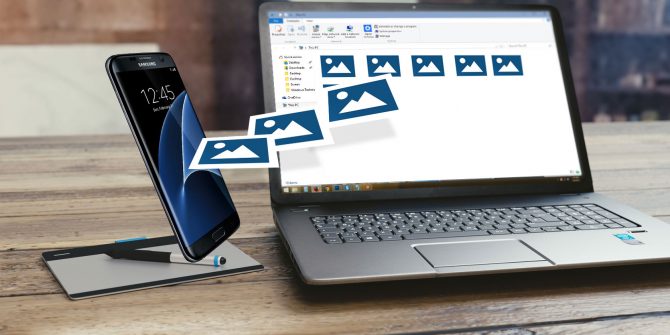
Steg 01 - Ladda ner Dropbox-appen från appbutiken på din smartphone. Starta sedan appen på din telefon.
Steg 02 - Logga in eller skapa ett nytt konto.
Steg 03 - Klicka på +-ikonen längst ner till höger och klicka sedan på "Skapa eller ladda upp filer." Klicka sedan på "Ladda upp filer" och leta upp data du vill skicka. Börja sedan ladda upp.
Steg 04 - På din Samsung S9, ladda ner och installera Dropbox-appen och logga in på samma konto.
Steg 05 - Välj filer för att överföra data till Samsung S9. Klicka på de tre prickarna i det övre högra hörnet. Klicka sedan på Spara till enhet.
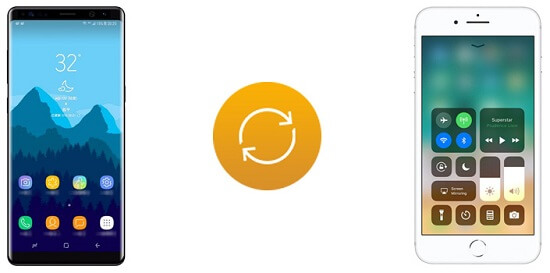
Folk läser ocksåHur man överför filer från PC till Samsung TabletHur man överför iTunes till Android
Vi har gett dig tre olika sätt att överföra data till Samsung S9. Dessa metoder innebär att data överförs från smartphones eller datorer till den specifika enhetsmodellen. Den första involverar FoneDog-telefonöverföring. De två sistnämnda involverar dropbox och Google Drive.
Av de metoder vi har gett är FoneDog Phone Transfer den bästa. Detta beror på att det låter dig överföra kontakter från en smartphone (iOS eller Android) till en Samsung Galaxy S9. Dessutom stöder den ett brett utbud av filformat också.
Så, om du vill ladda ner FoneDog Phone Transfer, besök deras webbplats här. Det är ett fantastiskt verktyg som du kommer att använda i många år framöver. Besök FoneDogs webbplats nu!
Lämna en kommentar
Kommentar
Telefonöverföring
Överför data från iPhone, Android, iOS och dator till var som helst utan förlust med FoneDog Phone Transfer. Som foto, meddelanden, kontakter, musik, etc.
Gratis nedladdningHeta artiklar
/
INTRESSANTTRÅKIG
/
ENKELSVÅR
Tack! Här är dina val:
Utmärkt
Betyg: 4.7 / 5 (baserat på 61 betyg)